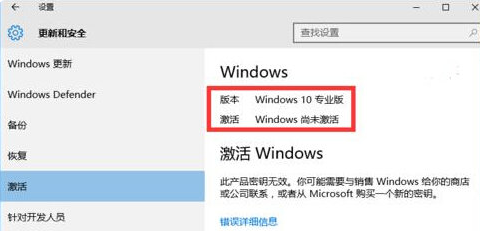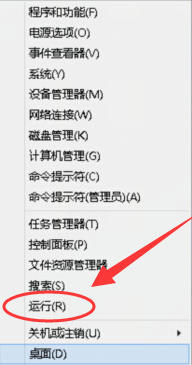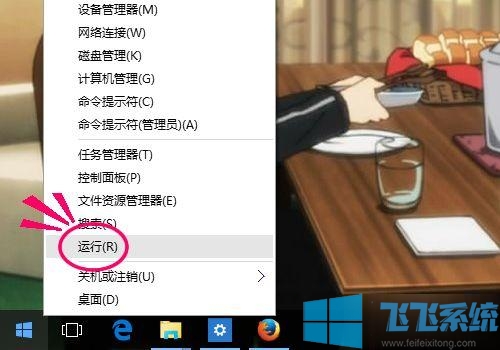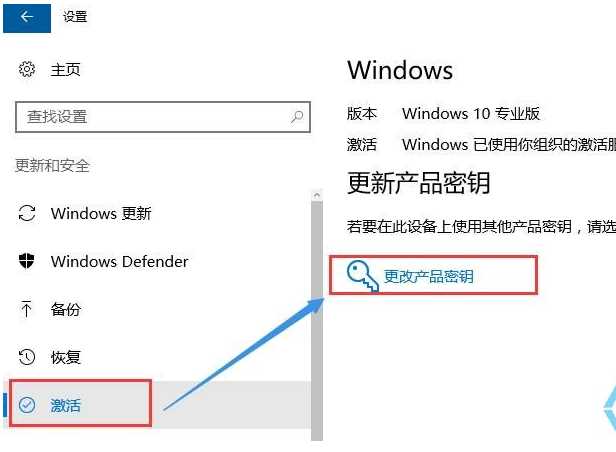Win10专业版电脑怎么关闭CPU降频
- 编辑:飞飞系统
- 时间:2024-10-02
Win10专业版电脑用户都知道,在电脑使用过程中,如果CPU温度过高,很容易导致电脑的运行速度和性能下降,有时会自动关机。有时CPU会自动降低频率。那么Win10专业版电脑呢?关闭CPU限制怎么样?系统之家小编给大家分享一下方法。
操作步骤如下1. 单击设置按钮。

2. 在弹出的对话框中选择“系统”。

3. 选择电源和睡眠。

4. 单击其他电源设置。

5、选择High Performance,让CPU保持最佳性能;单击更改计划设置。

6. 单击更改高级电源设置。

7.找到处理器电源管理,将最低处理器状态设置为100%,将系统冷却模式设置为活动,将最高处理器状态设置为100%。这样设置后,CPU就不会自动降频了。